Menu : Structure > FICOM > Onglet FICOM
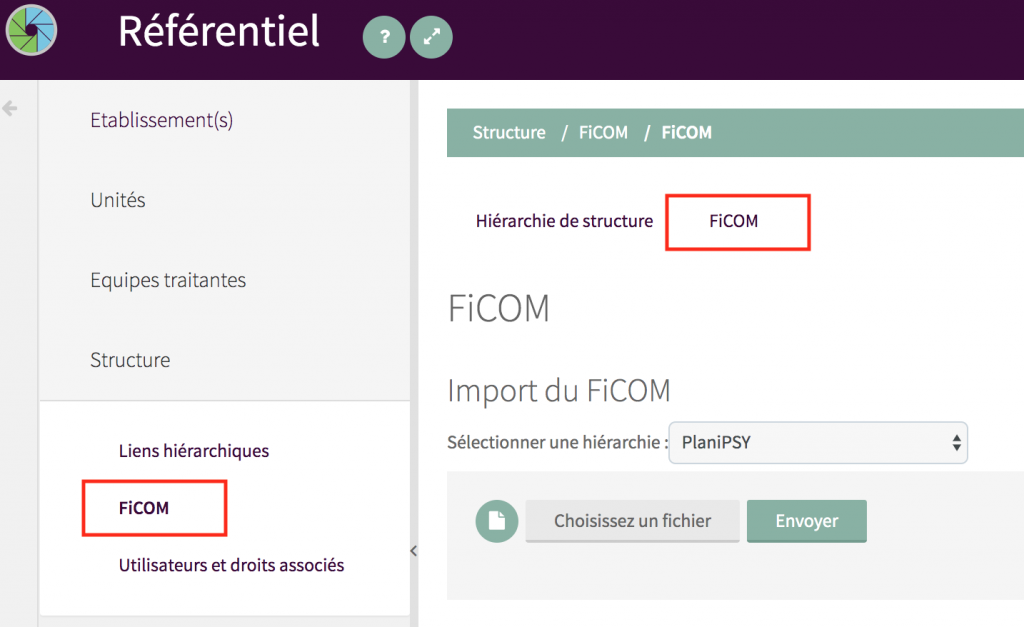
Cette page vous permet de consulter toutes les hiérarchies de structure utilisables dans BI Query et BI Portal.

Pour plus de détail sur le contenu des hiérarchies : Voir Hiérarchie de structure
Menu : Structure > FICOM > Onglet Hiérarchie de structure

Cette page vous permet d’identifier quelles sont les hiérarchies de structure (unités et équipes traitantes) utilisées par défaut dans BI Query et BI Portal.
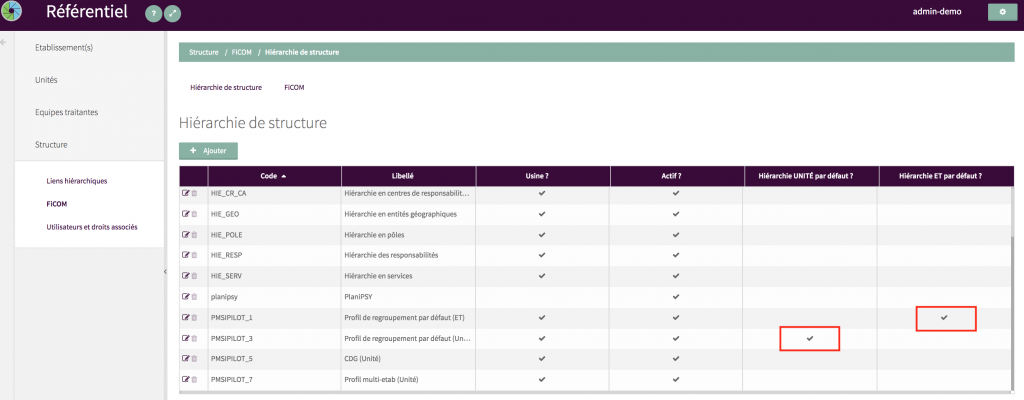
Par défaut, les hiérarchies sélectionnées sont les mêmes que dans la plateforme PMSIpilot.
Pour utiliser ces hiérarchies de structure par défaut dans BI Query ou BI Portail, 2 filtres rapides sont disponibles dans la catégorie Structure :
![]()
![]()
Ainsi, même si le choix de la structure par défaut est modifié, il n’y a pas d’impact sur les rapports ou tableaux de bord déjà réalisés avec ces filtres.
Pour changer la hiérarchie de structure par défaut, vous devez cliquer sur l’icône d’édition sur la ligne ayant vocation à devenir la nouvelle hiérarchie par défaut.

Cochez la case suivante et enregistrez.

La modification ne prendra effet que le lendemain matin
En complément des hiérarchies récupérées de sources tierces, vous avez la possibilité d’ajouter des hiérarchies de structure manuellement.
Pour cela, vous devez commencer par ajouter une nouvelle hiérarchie dans la page Hiérarchie de structure.
Menu : Structure > FICOM > Onglet Hiérarchie de structure

Puis remplir le formulaire associé :

Une fois la hiérarchie créée, vous devez importer la structure à proprement parler : liste des unités et leurs regroupements.
Pour cela, allez à la page
Menu : Structure > FICOM > Onglet FICOM
Pour débuter, téléchargez le template au format d’import :
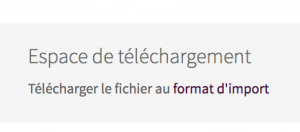
Le fichier à remplir est au format csv. Veillez à bien conserver le même format de fichier lors du remplissage notamment si vous utilisez un tableur comme Excel par exemple.
Exemple de fichier rempli :
« finess_geo »; »code_element »; »type_element »; »code_element_parent »; »libelle_element_parent »; »type_element_parent »; »d_deb »; »d_fin »
« 750000001 »; »CO01″; »UM »; »A »; »Service A »; »SERVICE »; »01012013″;
« 750000001 »; »CO02″; »UM »; »B »; »Service B »; »SERVICE »; »31122013″;
« 750000001 »; »CO03″; »UM »; »A »; » »; »SERVICE »; »01012013″;
« 750000001 »; »4101″; »UF »; »1″; »Pôle 1″; »POLE »; »01012013″;
« 750000001 »; »A »; »SERVICE »; »1″; »Pôle 1″; »POLE »; »01012013″; »31122013″
« 750000001 »; »A »; »SERVICE »; »2″; »Pôle 2″; »POLE »; »01012014″;
« 750000001 »; »B »; »SERVICE »; »2″; »Pôle 2″; »POLE »; »01012013″; »31122013″
« 750000001 »; »B »; »SERVICE »; »1″; »Pôle 1″; »POLE »; »01012014″;
Une fois le fichier prêt, sélectionnez la hiérarchie récemment créée ainsi que le fichier rempli et lancez l’import.

Une notification indique que le traitement est en cours.

Celui-ci peut prendre plusieurs minutes.
Une notification informe en fin de traitement si l’import s’est passé sans encombre.
Une fois l’import terminé, vous pouvez consulter votre hiérarchie en filtrant sur celle-ci dans la zone de filtrage des hiérarchies.

Si le fichier importé ne reprenait pas toutes les unités existantes dans Référentiel, les unités manquantes seront automatiquement ajoutées à la racine de la nouvelle hiérarchie.
Menu : Structure > FICOM > Onglet Hiérarchie de structure

BI Query et BI Portal permettent de choisir la hiérarchie de structure à appliquer lors d’une requête.
Pour cela, lorsqu’une des dimensions ci-dessous est utilisée comme filtre, une liste de hiérarchies est proposée pour sélection.
Dimensions :
- Code Hiérarchie Structure
- Hiérarchie Structure
- Code Hiérarchie Structure ET
- Hiérarchie Structure ET

La liste proposée correspond à toutes les hiérarchies de structure dont le flag « actif » est coché.
Pour changer le flag « actif » d’une hiérarchie, vous devez cliquer sur l’icône d’édition sur la ligne ayant vocation à être modifiée.

Cochez ou décochez la case suivante et enregistrez.

La modification ne prendra effet que le lendemain matin.
À venir
À venir
À venir